Oglas
Lako se omesti s toliko aplikacija na telefonu. Najbolji način za smanjivanje vremena zaslona je uklanjanje tih aplikacija iz vida. Osim toga, ako ste roditelj, ne želite da vaša djeca imaju pristup svim tim aplikacijama - posebno osjetljivim poput bankarstva.
Srećom, možete sakriti i ograničiti aplikacije na Androidu. Evo kako to učiniti, želite li sakriti aplikacije od sebe, drugih ili djece.
Kako sakriti aplikacije na Androidu
Postoji nekoliko scenarija u kojima želite sakriti određenu aplikaciju na svom telefonu.
Roditelji možda žele osigurati da njihova djeca slučajno ne završavaju s narudžbama, primjerice, putem spremljenih podataka o kreditnoj kartici. Također možete sakriti aplikacije svojih šaljivih prijatelja koji bi rado pregledavali vaše osobne chatove i slali goofy odgovore.
Osim toga, skrivanje aplikacija ovisnosti poput Instagrama može vam pomoći suzbiti ovisnost o vašem pametnom telefonu. Budući da ih ne deinstalirate sa telefona u potpunosti, uvijek možete imati dan varanja i koristiti ih kad god želite.
1. Trezor kalkulatora
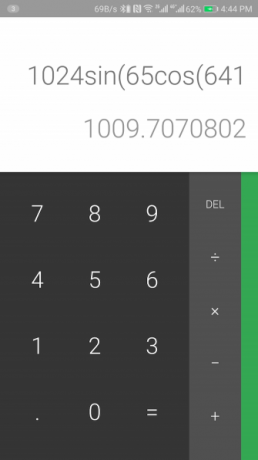
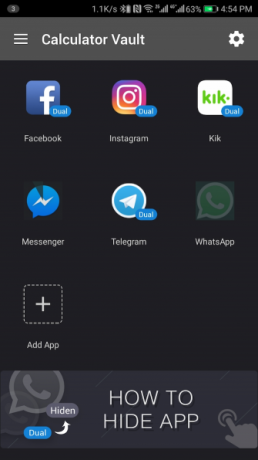
Ovaj zgodan alat može kamuflirati bilo koju aplikaciju na vašem telefonu kao standardni uslužni program za izračun kalkulatora.
Trezor kalkulatora duplicira aplikaciju koju želite sakriti u svom zasebnom prostoru. Nakon što ovdje dodate aplikaciju, možete je deinstalirati sa telefona. Premda dotična aplikacija više neće biti dostupna nigdje drugdje na vašem telefonu, i dalje joj možete nastaviti pristupiti s računa trezora.
Aplikacija vam omogućuje da zaštitite lozinkom; njegov zaključani zaslon nalikuje kalkulatoru kako bi izigrao neovlaštene korisnike. Ali kad unesete svoj PIN na brojevnu pločicu ili skenirate prst, aplikacija će se otključati i otkriti njegovu pravu funkciju. Pored toga, Calculator Vault ima i druge vizualne karakteristike koje pomažu u njihovom spajanju, poput ikone i naziva uobičajene aplikacije za kalkulator.
Tu je i postavka da se više ne prikazuje na izborniku za više zadataka. Za obavijesti možete zatražiti od Kalkula trezora da prikazuje samo broj obavijesti na čekanju umjesto njihovog sadržaja ili ih možete u potpunosti isključiti.
Preuzimanje datoteka:Trezor kalkulatora (Besplatno)
2. Google obiteljska veza
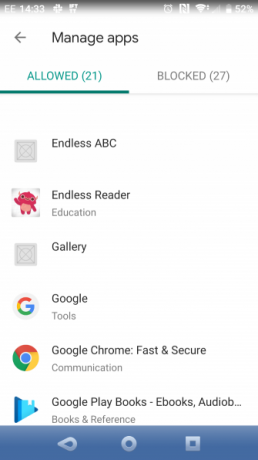
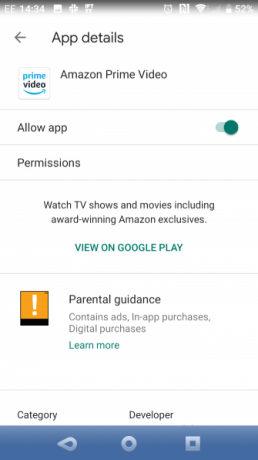
Googleova usluga Family Link odličan je alat za nadzor mobilnih uređaja za roditelje. Omogućuje vam nadgledanje i preuzimanje kontrole nad Android-ovim telefonom vašeg djeteta.
S Porodičnom vezom možete udaljeno sakriti aplikacije na telefonu vašeg djeteta. Sve što trebate učiniti je odabrati aplikacije koje želite sakriti, a Family Link će ih se automatski riješiti bez da ih ustvari deinstalirate.
Uz to, Family Link nudi vam mogućnost vođenja kartica o telefonskim aktivnostima vaše djece i aplikacijama s kojima provode vrijeme. Aplikacija vam čak omogućuje postavljanje ograničenja, odobravanje preuzimanja i kupnje putem aplikacije te zaključavanje telefona na daljinu. Dostupna je i značajka lokacije koja omogućuje praćenje lokacije povezanog telefona.
Ako niste zadovoljni setom značajki Google Family Link, pogledajte druge aplikacije roditeljskog nadzora za Android.
Preuzimanje datoteka:Google obiteljska veza (Besplatno)
Kako ograničiti aplikacije na Androidu
Proces skrivanja aplikacija može se smatrati malo ekstremnim, ovisno o vašoj upotrebi. Kao alternativa, aplikacijama možete postaviti ograničenja. To vam omogućuje da nesmetano svladate mentalnu žudnju za njima (ili djetetom).
Možete ili ograničiti određene aplikacije ili odabrati vremensko razdoblje u kojem nećete moći koristiti telefon.
1. Digitalno blagostanje
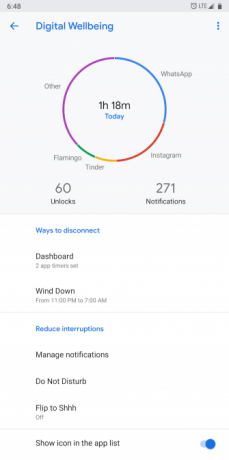
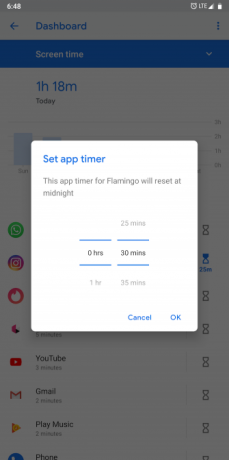
Počevši od Androida 9 Pie, telefoni koji imaju operativni sistem Android imaju ugrađeni uslužni program koji bilježi vašu svakodnevnu upotrebu uređaja i govori točno ono što vam oduzima vrijeme. Dostupno je na postavke > Digitalna dobrobit i roditeljski nadzor. U slučaju da ga ne možete pronaći, morat ćete je preuzeti s Google Playa.
Pomoću Digitalnog blagostanja možete postaviti ograničenja aplikacija. Kad za to vrijeme istekne vrijeme odbitka za aplikaciju, njena će se ikona prikazati zasivljeno i više je nećete moći otvoriti. Android će također blokirati obavijesti aplikacije, tako da ne pokušavate onemogućiti ograničenje nakon što vidite nepročitanu poruku ili komentar.
Da biste konfigurirali ograničenje aplikacije, pokrenite Digital Wellbeing. slavina kontrolna ploča, zatim odaberite aplikaciju na koju želite postaviti ograničenje. Dodirnite App Timer opciju i definirajte svoju dnevnicu. Napokon pogodite u redu dugme.
Ako vaš telefon još ne podržava Digitalno blagostanje, možete upotrijebiti treću stranu. Preporučujemo da pogledate ActionDash.
ActionDash ima sve značajke digitalnog blagostanja i još mnogo toga. Nudi iscrpne uvide o vremenu vašeg zaslona, tamnu temu, ograničenja aplikacija i niz drugih mogućnosti prilagodbe. Za razliku od Digital Wellbeing-a, ActionDash djeluje na bilo kojem telefonu s Androidom 5 Lollipop ili novijim.
Iako je ActionDash besplatan za preuzimanje, i ograničenja i ograničenja programa su premium značajke. Ovo zahtijeva nadogradnju od 7 USD.
Preuzimanje datoteka:Digitalno blagostanje (Besplatno)
Preuzimanje datoteka:ActionDash (Dostupna je besplatna, premium verzija)
2. Ograničenja usluge Google Family Link i Google Play Store
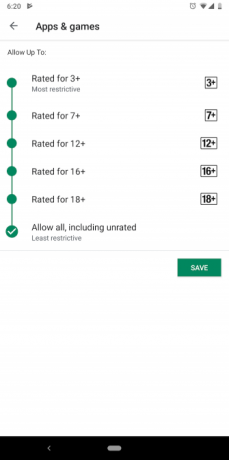
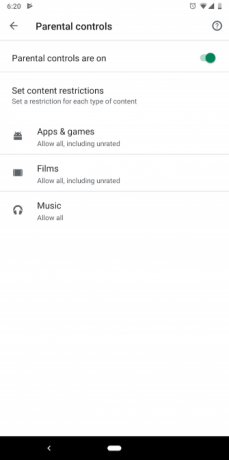
Osim što vam omogućuje skrivanje aplikacija, Google Family Link ima mogućnost postavljanja ograničenja aplikacija. Djeluje slično kao Digital Wellbeing. Dakle, jednom kada korisnik iscrpi svoje dnevno ograničenje, neće moći koristiti tu aplikaciju do sljedećeg dana. Razlika je u tome što samo roditelj ima mogućnost kontrole i prilagođavanja ograničenja.
Da biste saznali kako to postaviti i postaviti ograničenja aplikacija, pogledajte naše vodič za zaštitu djetetovog telefona porodičnom vezom Zaštitite Androidov telefon svog djeteta koristeći Google Family LinkGoogle obiteljska veza pruža jednostavno i razumljivo rješenje za roditeljski nadzor na Android uređajima. Evo kako ga koristiti. Čitaj više .
Roditelji također mogu iskoristiti roditeljski nadzor Trgovine Google Play da bi utvrdili ograničenja preuzimanja. Možete postaviti ocjenu sadržaja za aplikacije, igre, filmove i glazbu. Uz to, Trgovina Play traži da konfigurirate zaključavanje PIN-a tako da dijete jednostavno ne može prebaciti ograničenja iz postavki.
Roditeljski nadzor možete pronaći na Google Play trgovina> Lijevi izbornik> Postavke> Roditeljski nadzor. Google Play ocjenjuje igre i aplikacije koristeći sustav ocjenjivanja za vašu regiju, pa pogledajte naš vodič za ESRB i PEGI ocjene Što znače ocjene videoigara? Vodič za ESRB i PEGIJeste li se ikad zapitali što zapravo znače ocjene videoigara? Ovdje su jasne kratke objašnjene ESRB i PEGI ocjene. Čitaj više naučiti više.
Smanjite korištenje pametnih telefona pomoću praktičnih savjeta
Aplikacije za ovisnost razlog su zašto je teško spustiti telefon. Pomoću ovih metoda možete sakriti i ograničiti aplikacije koje vam oduzimaju većinu vremena.
Međutim, možete učiniti mnogo više kako biste suzbili ovisnost o svojim pametnim telefonima. Ne morate se odreći svega da biste se pozitivno promijenili. Ovdje su praktični savjeti za smanjenje upotrebe pametnog telefona Kako prepolovim korištenje pametnog telefona na pola: 8 promjena koje su djelovaleŽelite smanjiti upotrebu pametnih telefona, ali ne znate odakle započeti? Evo praktičnih koraka koje sam poduzeo da bih prestao toliko koristiti telefon. Čitaj više .
S obzirom na Ahmedabad u Indiji, Shubham je slobodni novinar. Kad ne piše o ikakvom trendu u svijetu tehnologije, naći ćete ga ili istraživati novi grad svojom kamerom ili igrati najnoviju igru na svom PlayStationu.
